Prečo a ako aktualizovať ovládače grafických kariet

- 3703
- 51
- Ferdinand Zúbrik
Zníženie výkonu počítača je najčastejšie spojené s nedostatkom miesta na disku, vzhľadom odpadu v súbore a operačnom systéme. Zároveň sa ignorujú problémy týkajúce sa výkonu grafického subsystému. Nedostatočné kreslenie grafiky, vznik podivných artefaktov na monitore, brzdenie a zmrazenie v hrách alebo počas reprodukcie videa, nemožnosť zachytenia obrazovky - všetky opísané prípady môžu byť výsledkom zastaraných alebo rozmaznaných grafických ovládačov. Povieme vám, ako a s akou pravidelnosťou aktualizovať ovládače grafickej karty.

Prečo je potrebné pravidelne aktualizovať ovládače grafickej karty
Rozhodnutie o pridelení povinností kresliť grafiku na samostatnom čipe, nie v centrálnom procesore, bolo diktované výrazným poklesom zaťaženia na druhej strane, pretože väčšina operácií je digitálne spracovanie veľkých dátových polí.
Interakcia grafického urýchľovača a zvyšku železa, v prvom rade, synchronizácia výmeny obrovských dátových tokov, je výsadou ovládača grafickej karty. Je tiež zodpovedný za zabezpečenie optimálnych charakteristík integrovanej alebo diskrétnej výživy videa čipov.
Základné ovládače sú v zásade schopní zvládnuť väčšinu týchto úloh, ale vytvorenie takéhoto softvéru je zložitý a viacstupňový proces. Jeho ladenie môže pokračovať nekonečne, najmä ak sa domnievate, že sa neustále objavujú nové programy (hlavne hry), čo si vyžaduje optimalizáciu interakcie grafickej karty s operačným systémom a železom.
To je hlavný dôvod, prečo je potrebná aktualizácia ovládača grafickej karty. Inými slovami, pravidelne aktualizujete ovládače grafiky, zaisťujete tým problémom s bezprostrednou prevádzkou počítača, nech už robí čokoľvek. Problém je obzvlášť dôležitý pre vlastníkov počítača s diskrétnou (externou) grafickou kartou, ako aj pre fanúšikov serióznych počítačových hier, náročných na hardvér.
Sú to hráči, ktorí najčastejšie čelia rôznym problémom pri používaní irelevantných verzií vodičov, pretože hry zvyčajne používajú výkonný arzenál algoritmov spracovania grafiky.
Ak je otázkou, prečo potrebujete aktualizovať ovládače videa, viac -menej sa vyčistiť, potom s frekvenciou takýchto operácií stále zostanú nejasné operácie.
Len málo ľudí vie, že jeden z popredných výrobcov videa čipov, NVIDIA, produkuje aktualizované ovládače na svojich grafických kartách takmer mesačne. Znamená to, že preinštalovanie softvéru by sa malo robiť tak často? V žiadnom prípade. Dokonca aj odborníci sú jednomyseľní v názore, že táto operácia sa musí vykonávať podľa potreby a majitelia notebookov a stolových počítačov s integrovanou grafickou kartou - a menej často.
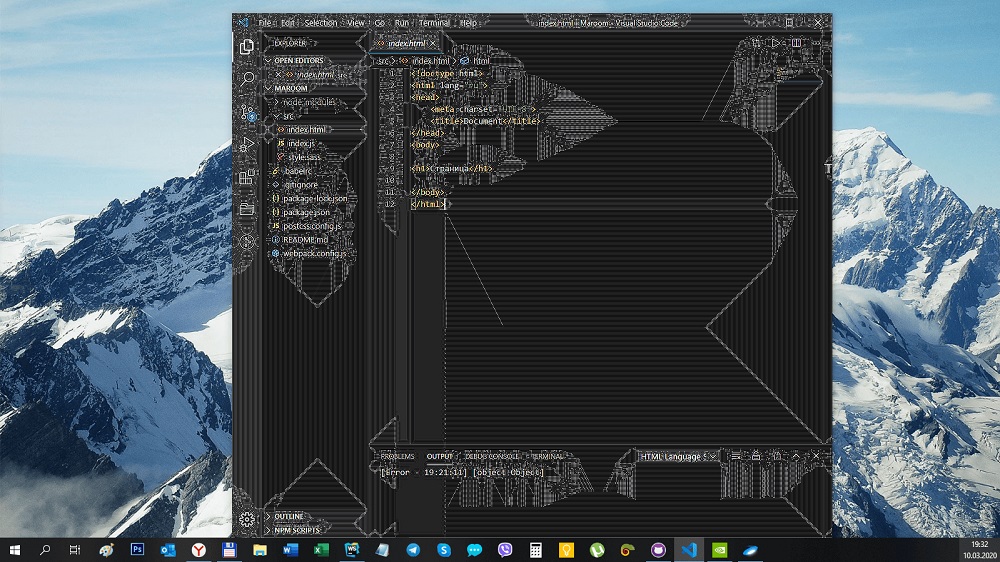
Zvážte, v ktorých situáciách je nutnosť aktualizácia ovládačov:
- Ak pri zobrazovaní obrázka na monitore vznikajú problémy (zmrazenie, artefakty, oneskorenie/pred sprevádzaním zvuku);
- Spomína sa vznik chýb, ktoré sa uvádzajú ako grafická karta a vodiči. Takýto problém zvyčajne vedie k nemožnosti zobrazenia grafiky;
- Ak máte v úmysle spustiť hru alebo video súbor, ktorý má zvýšené požiadavky na žľazu (čo je zvyčajne pre herný priemysel).
Vo všetkých týchto prípadoch umožňuje preinštalovanie ovládačov grafickej karty problém vyriešiť problém.
Ako zistiť model grafickej karty na vašom počítači
Ak ste nikdy predtým neaktualizovali ovládače grafickej karty, musíte najskôr zistiť, aký konkrétny model je prítomný vo vašom počítači. V súčasnosti väčšina video čipov patrí do jednej z dvoch rodín akcelerátorov videa, série NVIDIA GEFORCE alebo AMD RADEON. Ale ak sa pri výrobe grafických spracovateľov bojuje medzi dvoma značkami, potom existuje oveľa viac výrobcov grafických kariet - stojí za zmienku o spoločnosti Gigabyte, ASUS, Palit, hlavnou oblasťou činnosti, ktorého vývoj je vývoj základná doska.
Model grafickej karty môžete určiť takto:
- Prostredníctvom ponuky „Štart“ v konzole vytočíme príkaz DXDIAG;
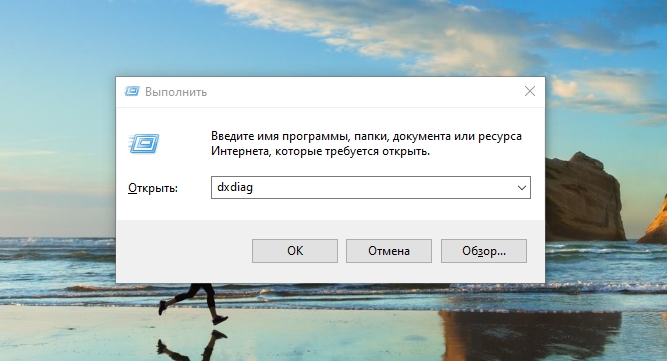
- Spustí sa nástroj, ktorý zobrazí informácie o použitej grafickej karte (na karte „Screen“);
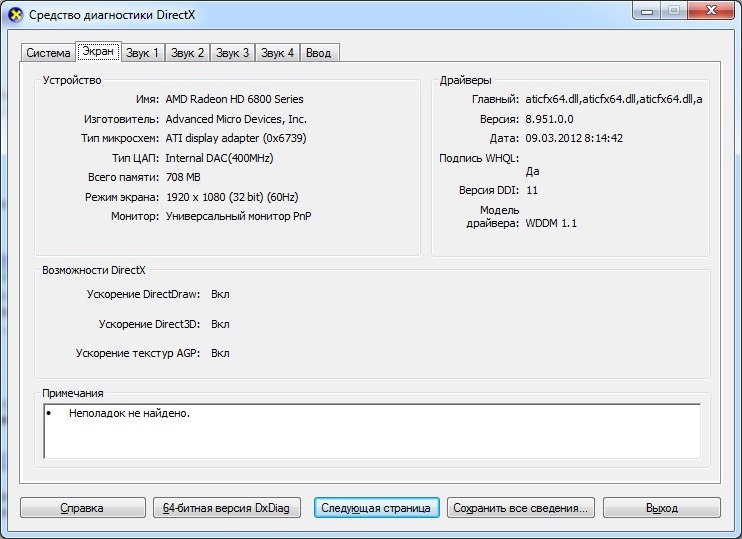
- Ak by ste nemohli získať údaje, ktoré vás zaujímajú týmto spôsobom, spustíme „Správca zariadení“ (napríklad kliknutím na PKM na VEL v ponuke „Môj počítač“ IV výberom „Vlastnosti“);
- V dispečerovi hľadáme pobočku VideoAdapers, kde sa zobrazuje názov vášho subsystému videa.
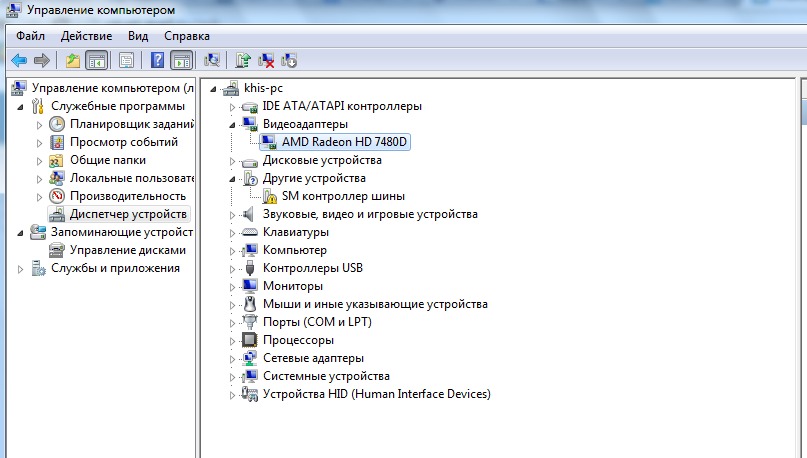
Aktualizácia ovládačov grafických kariet pomocou personálu
Zvážte, ako aktualizovať ovládače grafických kariet pomocou štandardného systému Windows 7/8/10 (bez ohľadu na výrobcu a model):
- Spustite „Správca zariadení“;
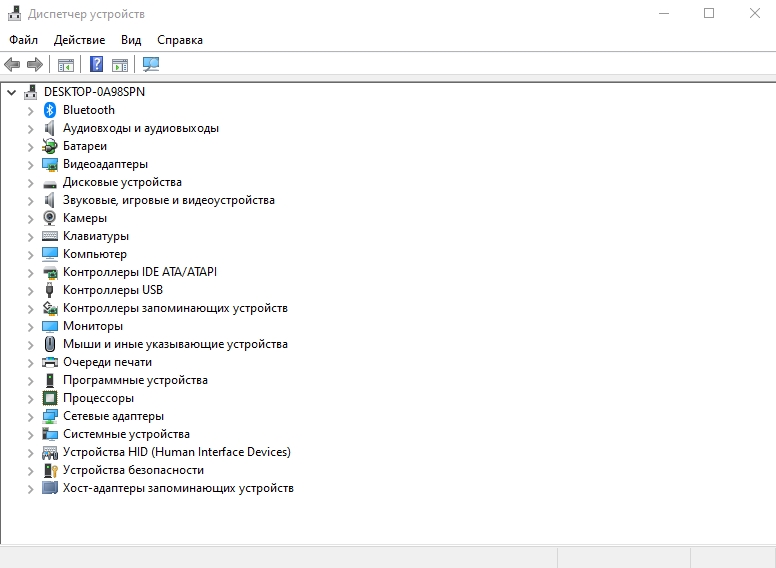
- Hľadáme vetvu „Video -Adapters“;
- Klikneme na názov grafického akcelerátora pomocou pravého tlačidla myši. V zobrazenej ponuke kontextu vyberte „Aktualizujte ovládač“;
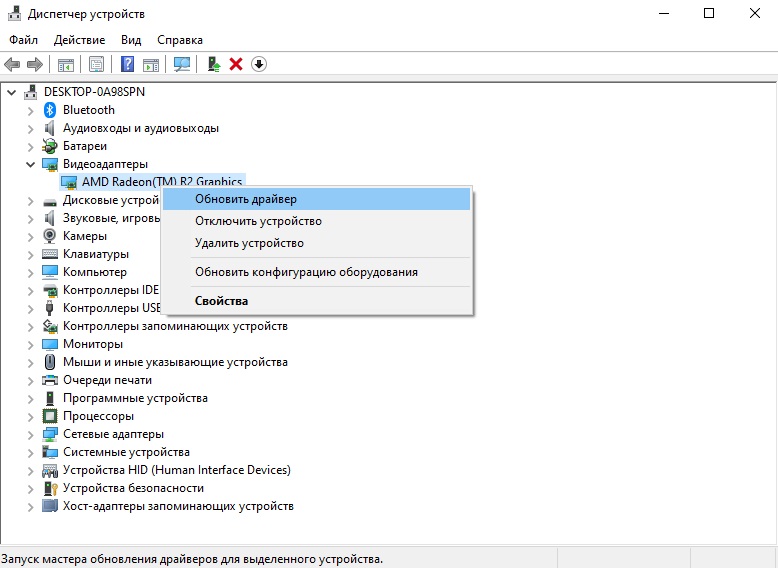
- V novom okne kliknite na tlačidlo „Automatické vyhľadávanie ovládačov“.
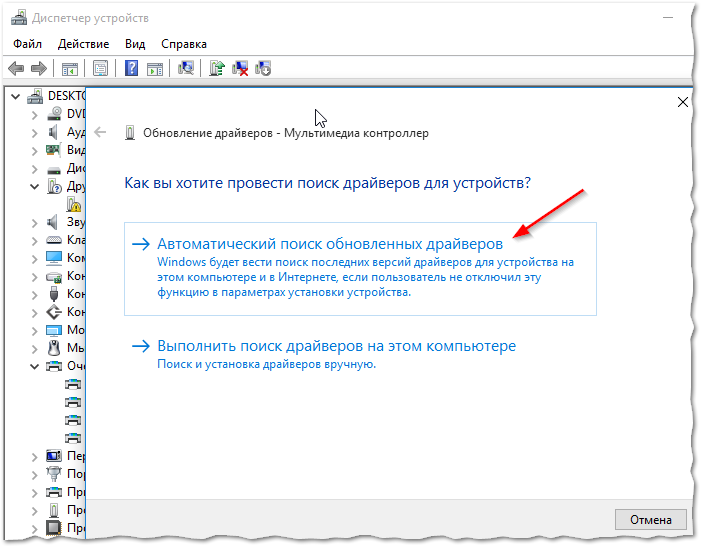
Ak automatické vyhľadávanie vodičov nefungovalo
V takýchto prípadoch bude potrebné aktualizáciu vykonať manuálne. A tu nie je potrebné počítať s štandardným prístupom, pretože pre softvér od AMD a NVIDIA sa poskytujú rôzne algoritmy.
Aktualizácia grafickej karty prostredníctvom oficiálnej webovej stránky NVIDIA
Toto je najspoľahlivejší spôsob, ako nainštalovať skutočne relevantnú verziu ovládača do počítača. Za predpokladu, že ste presne určili názov vášho grafického akcelerátora. Postup je jednoduchý: Prechádzame na webovú stránku spoločnosti, v sekcii Stiahnutie ovládačov označuje typ grafickej karty, rodiny a sérií, ako aj typ operačného systému nainštalovaného vo vašom počítači a jeho výtok.
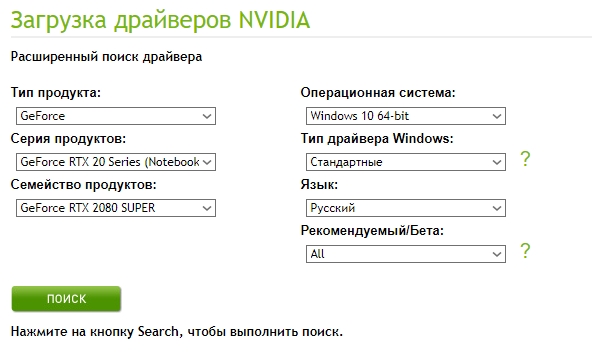
Po potvrdení výberu stlačením tlačidla „Vyhľadajte“ musíte zvoliť najnovší ovládač, stiahnuť ho a nainštalovať exoshnik.
Používanie programu Nvidia Experience Utility
Nvidia má program na aktualizáciu ovládača grafovej karty GeForce. Utilitu skúseností si môžete stiahnuť na oficiálnej webovej stránke výrobcu grafických spracovateľov. Bude to obzvlášť užitočné pre hráčov, čo vám umožní optimalizovať prácu videozáznamu, aby ste dosiahli maximálny indikátor FPS v zdrojoch -intenzívne hry.
Ponúka tiež automatickú aktualizáciu ovládačov, pre ktoré v hlavnej ponuke programu musíte zvoliť „Skontrolujte dostupnosť aktualizácií“. Ak spoločnosť zistí, že webová stránka NVIDIA má novú verziu, načíta ju a nainštaluje sa samostatne. V nastaveniach nástroja môžete nastaviť možnosť automatického obnovenia - v tomto prípade vás program upozorní na prítomnosť čerstvých ovládačov, ako sa objaví.
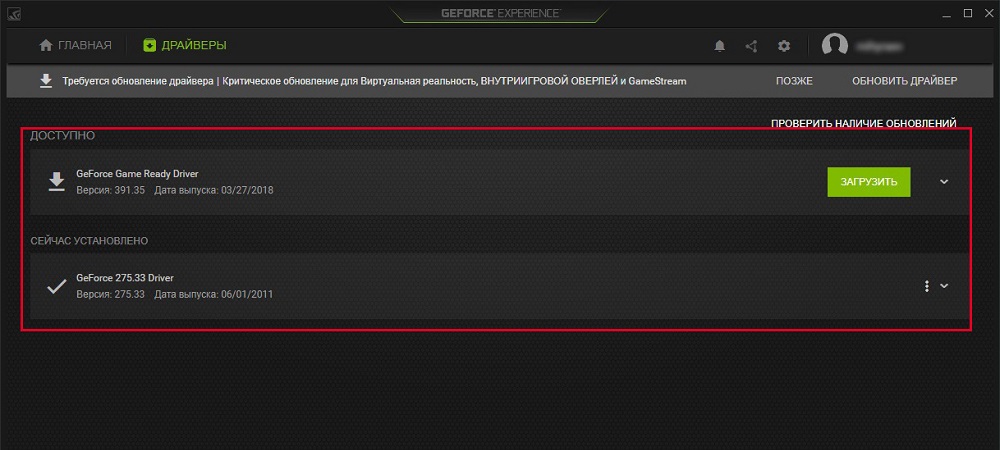
Aktualizácia prostredníctvom oficiálnej webovej stránky AMD
Takmer podobné metódy aktualizácie grafických ovládačov ponúka AMD - na svojej oficiálnej webovej stránke v sekcii sťahovania uvádzame rovnakým spôsobom, ako aj charakteristiky používanej karty a operačného systému, stiahnite si ovládač a nainštalujte ho sami.
Používanie špecializovaných programov
AMD má nástroj CPU-Z na automatickú aktualizáciu grafickej karty, spoločnosť Intel má vodiča a podporu asistenta (hovoríme o integrovanom video adaptéri, zatiaľ čo CPU-Z je možné použiť pre vstavanú aj diskrétnu kartu).
Predtým, ako sa dostaneme k zváženiu praktických problémov, ponúkame malú teóriu. Video adaptéry vyrábajú dve neustále konkurenčné spoločnosti, Intel a AMD. Zároveň môžu mať procesory Intel video čip od AMD, ktorý je nainštalovaný v rovnakom políčku s centrálnym procesorom (príklad -i7-8809g s video procesorom Radeon RX Vegam GH).
Zvážte teda postup pre vybudovanú kartu (zvyčajne sú to tieto ovládače videa, ktoré sú nainštalované na notebookoch):
- Ak je čip Interlly, používame vodiča a asistenta podpory vlastníka. Spustíme ho, naskenujeme počítač a po analýze verzie ovládača ponúkne sťahovanie a nainštalovanie ďalšieho čerstvého softvéru, a to nielen pre grafickú čipovú sadu. Samotný postup je jednoduchý, stačí sa riadiť pokynmi.

- Ak máte procesor Aomode, používame nástroj CPU-Z (najlepšie prenosná verzia, nemusí sa nainštalovať a funkcia je 100% identická a nevyhnutne berie do úvahy prepustenie vášho operačného systému). Po začatí programu ideme na kartu hlavnej dosky, ktorá bude označovať model vašej základnej dosky. Na oficiálnej webovej stránke AMD by ste mali hľadať ovládače pre grafickú čipovú sadu. Stiahnite si ich a nainštalujte si na seba. Vykonávame presne rovnakú operáciu vo vzťahu k centrálnemu procesoru. Upozorňujeme, že nástroj nenainštaluje ovládače, pomáha iba správne určiť typ procesorov vrátane grafiky.
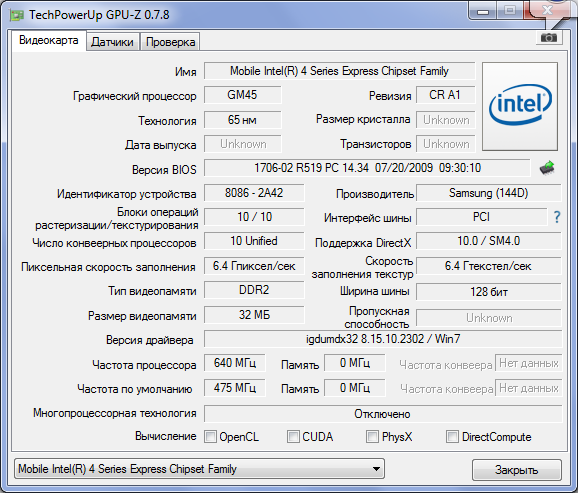
Teraz zvážte, ako správne aktualizovať ovládače pre diskrétnu grafickú kartu. Používame už spomínaný nástroj CPU-Z. Spúšťame ju, pozrite sa na kartu Graphics, ktorá grafická karta sa používa vo vašom počítači, zvyčajne v zozname, ktorý ide druhý.
Máme dve možnosti:
- Nvidia Graphics - V tomto prípade spustite zážitok z GeForce a pomocou nástroja nainštaluje ovládače;
- Ak čip z AMD, prejdeme na webovú stránku vývojára v sekcii podpory a stiahneme si set Fresh Software a potom ho nainštalujte na seba.
Mimochodom, existuje veľa programov od vývojárov tretích účastníkov, ktorí dokážu robiť podobnú prácu. Je pravda, že väčšina z nich je zastúpená platenými verziami. Ak nechcete míňať peniaze za softvér, ktorý sa použije maximálne 1-2-krát ročne, vyhľadajte programy s voľným obdobím, ktoré po inštalácii je možné štandardne odstrániť.
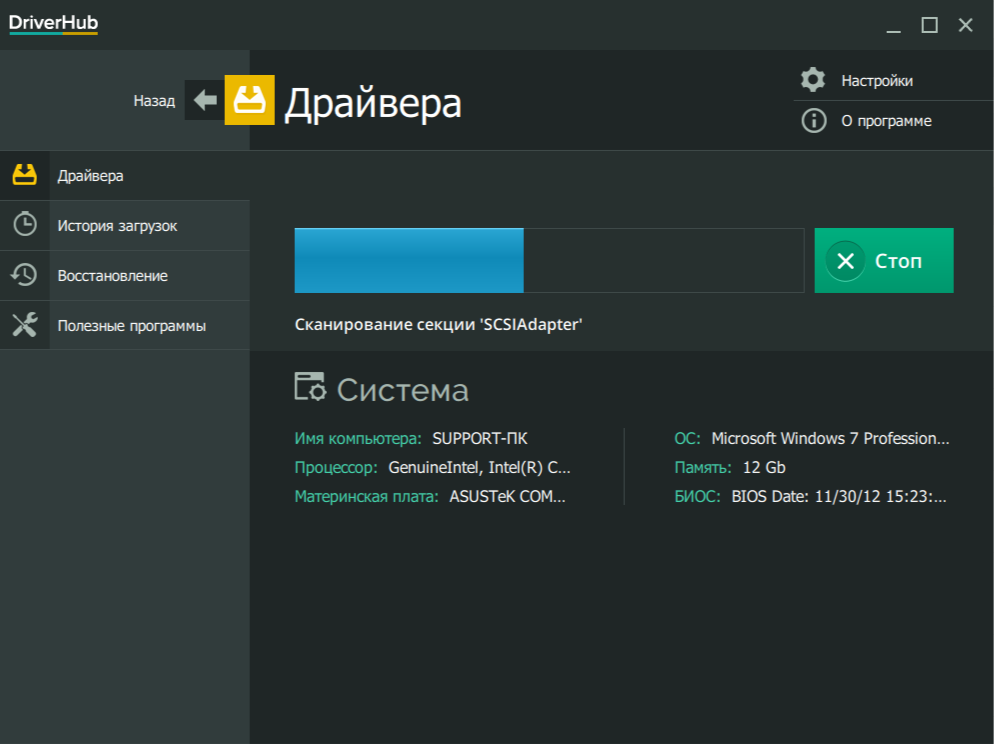
Odporúčame úplne bezplatný nástroj DriverHub, ktorý je schopný určiť všetky ovládače nainštalované v systéme Windows, vyhľadať ich čerstvé verzie a aktualizovať svoje vlastné.
Ako zistiť, že video dojista je irelevantný a vyžaduje aktualizáciu
Už viete, že softvér pre grafické karty sa neustále vylepšuje, vývojári hľadajú úzke miesta a zlepšujú výkon subsystému videa.
Je pravda, že konečný produkt je vždy ponúkaný v stabilnej verzii. To znamená, že ovládač, ktorý bol nainštalovaný na počítači počas inštalácie operačného systému. A to platí pre takmer všetky programy, s výnimkou počítačových hier a softvéru určených na spracovanie videa. Preto je nepravdepodobné, že bežní používatelia budú potrebovať častú aktualizáciu ovládačov videa, napriek tomu, že webová stránka vývojára má oveľa viac čerstvých verzií.
Napriek tomu niekedy potreba nahradiť vodičov pripomínať problémy, ktoré už boli uvedené vyššie v práci grafického subsystému, ako je neočakávaná zmena farby, mrazivé obrázky, zášklby pri sledovaní videa. To je obzvlášť dôležité pre hráčov, ale takéto chyby nie sú zďaleka vždy ošetrené inštaláciou čerstvých ovládačov - je oveľa pravdepodobnejšie, že sa jednoducho nezriedil so zvýšeným zaťažením, pretože jeho parametre nezodpovedajú odporúčaným charakteristikám na spustenie konkrétneho program.
Ako vždy, čakáme na vaše komentáre k tejto téme.
- « Pokyny krok za krokom na nastavenie smerovača Wi-Fi
- Čo znamená oznámenie, toto zariadenie môže fungovať rýchlejšie ... a ako problém vyriešiť »

